În acest tutorial vom analiza în detaliu formatarea diagramelor în PowerPoint. Este important ca diagramele tale să fie nu doar informative, ci și plăcute din punct de vedere vizual. Vei învăța cum să folosești eficient diferite formate, design-uri și funcții pentru a-ți prezenta datele într-un mod convingător. Hai să începem imediat!
Concluzii-cheie
- Diagramele pot fi formate în mod variat în PowerPoint.
- Există diferite butoane de selecție și ajustare a design-urilor de diagrame.
- Poți adăuga etichete de date și poți ascunde anumite serii de date.
- Design-urile colorate pot fi adaptate la schema de culori existentă în prezentarea ta.
- Este simplu să folosești aceste formate și în Excel.
Ghid pas cu pas
Să începem cu primul pas în formatarea diagramei tale. Este util să ai deja inserată o diagramă în prezentarea ta înainte de a trece la următorii pași.
Odată ce ai selectat diagrama ta, vei identifica trei butoane pe bara de formatare. Aceste butoane sunt instrumentele tale pentru ajustarea diagramei.
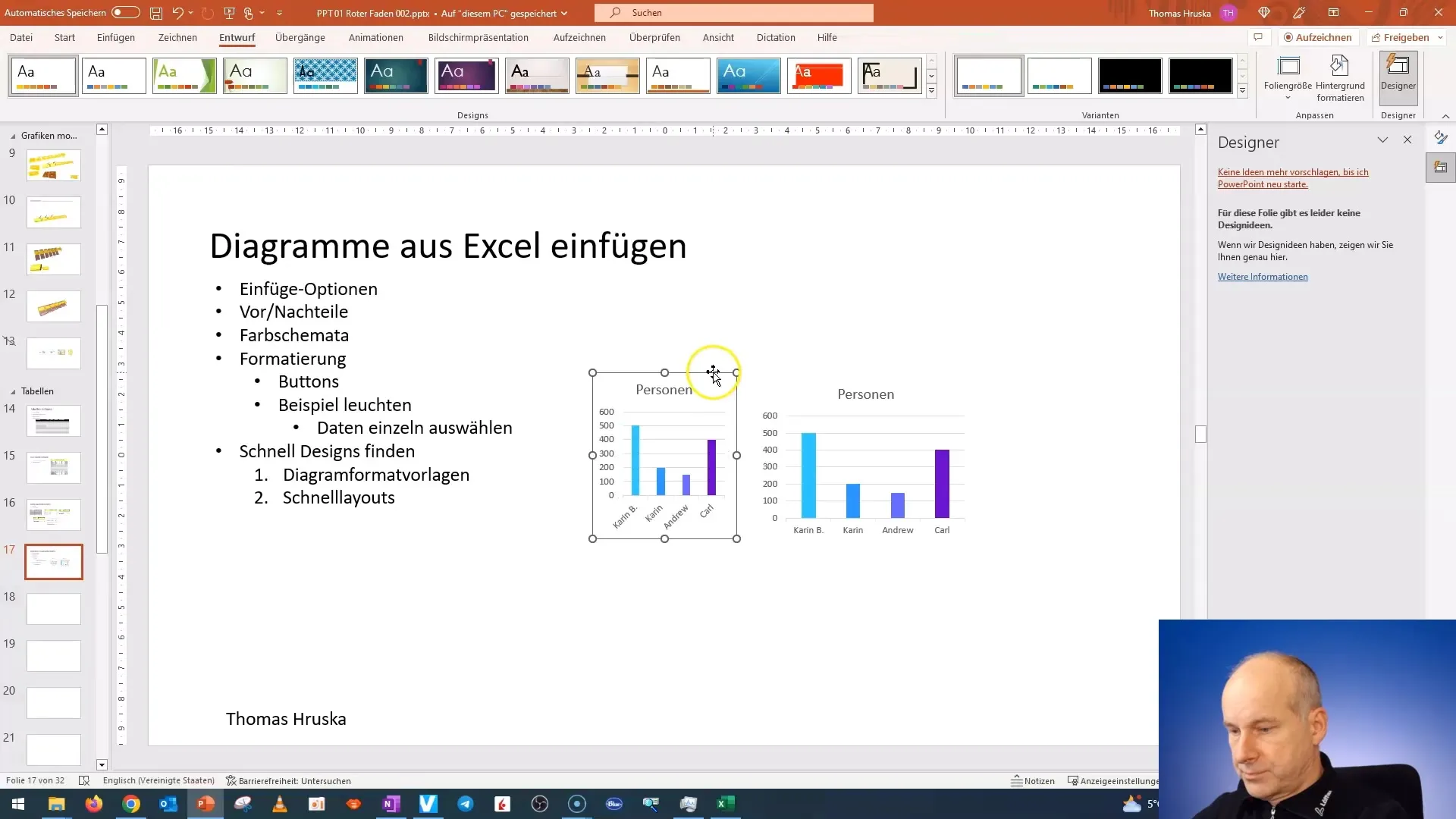
Ți se oferă posibilitatea de a selecta diferite elemente ale diagramei tale. Acest lucru înseamnă că poți afecta nu doar diagrama în ansamblu, ci și serii de date specifice, axele și legende. Aceasta îți oferă o mare flexibilitate în design.
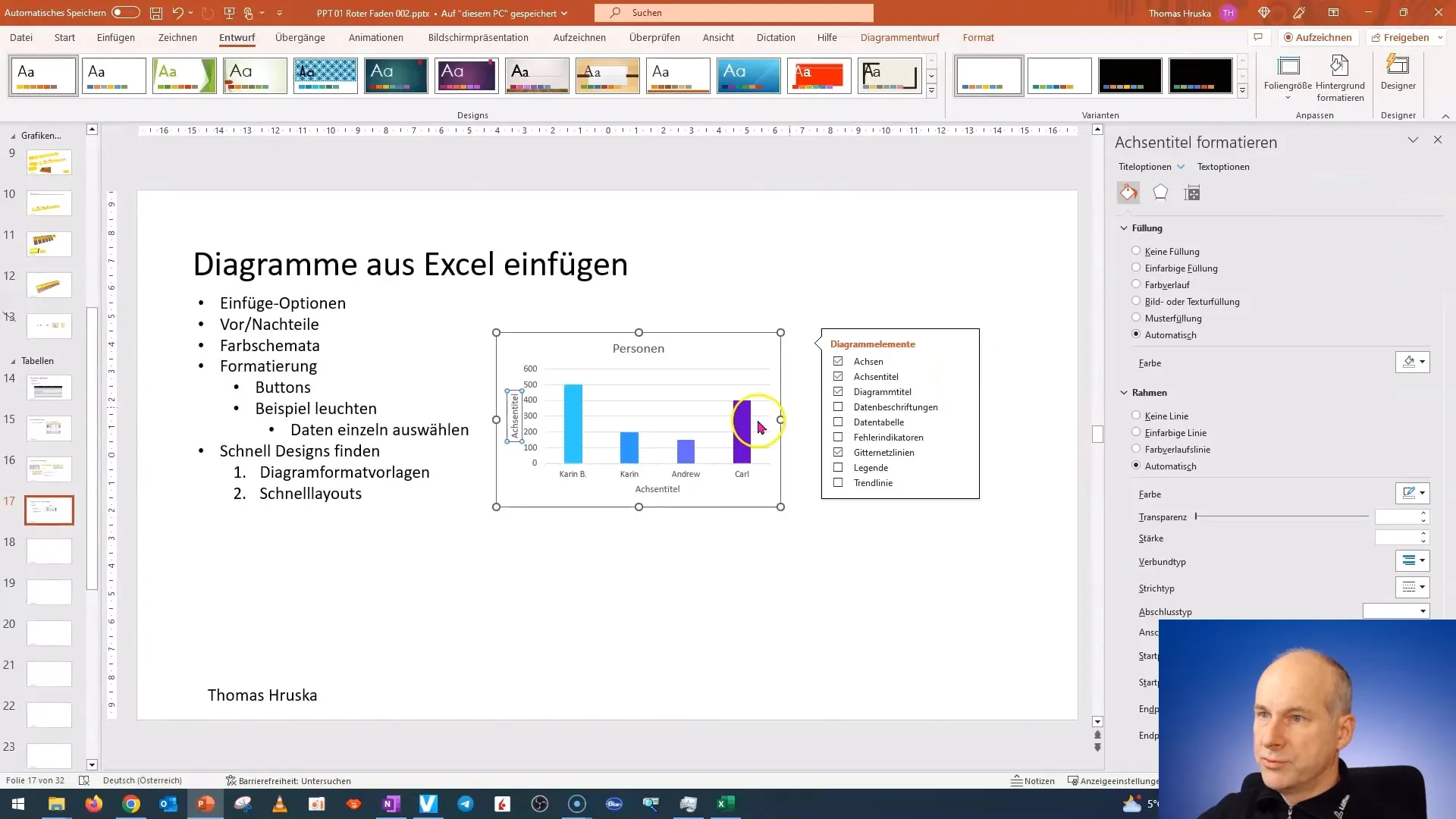
O funcție utilă este adăugarea etichetelor de date. Acestea te pot ajuta să faci datele vizibile direct în diagrama ta, crescând astfel nivelul de lizibilitate. De asemenea, poți insera o mică tabelă sub diagramă pentru a reda datele într-un mod mai clar.
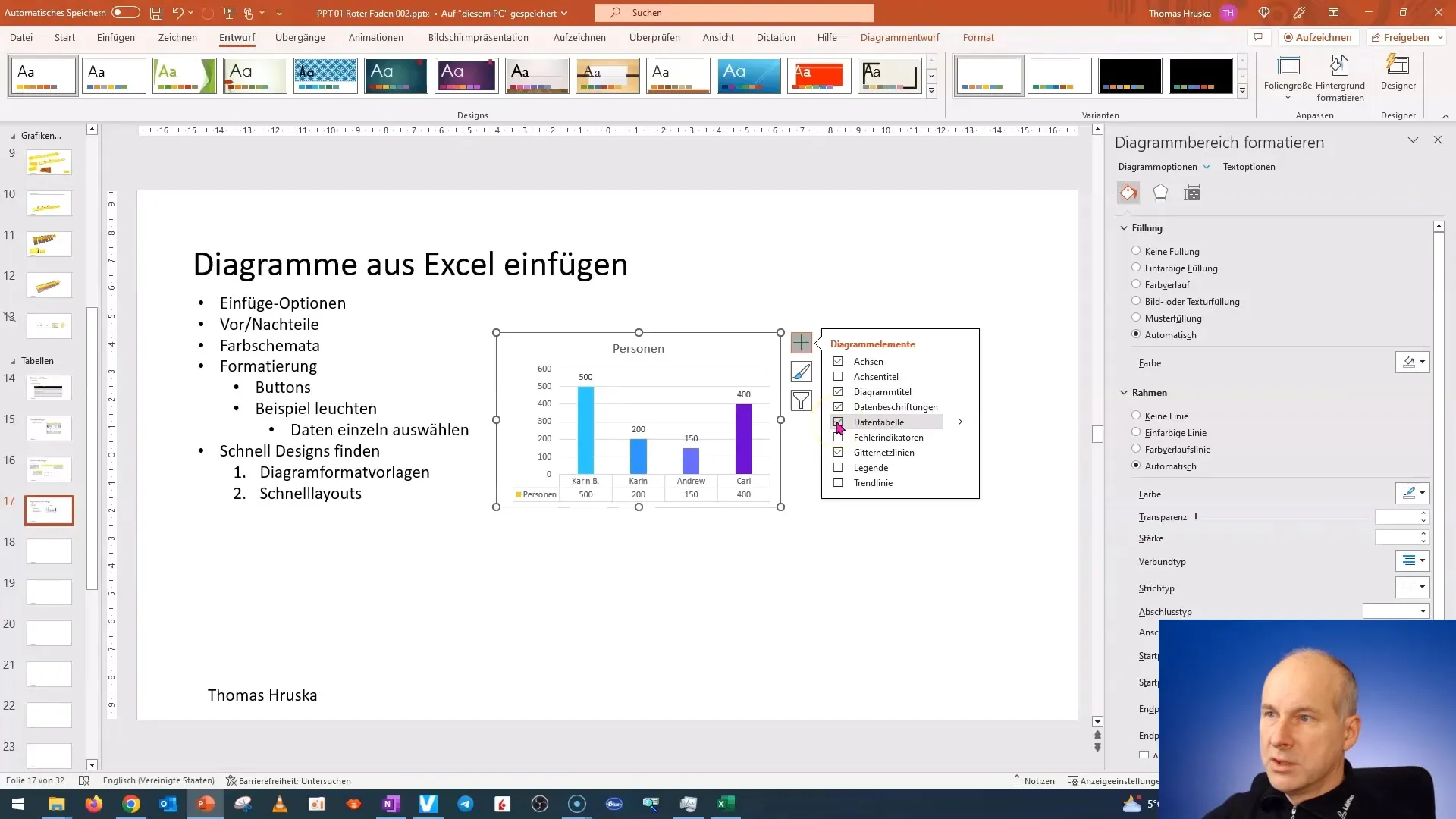
Nu uita să folosești legenda diagramei tale. Aceasta îi ajută pe spectatori să recunoască rapid diferitele serii de date. Poți afișa legenda și poți adăuga chiar și o linie de trend, sporind impactul datelor tale.
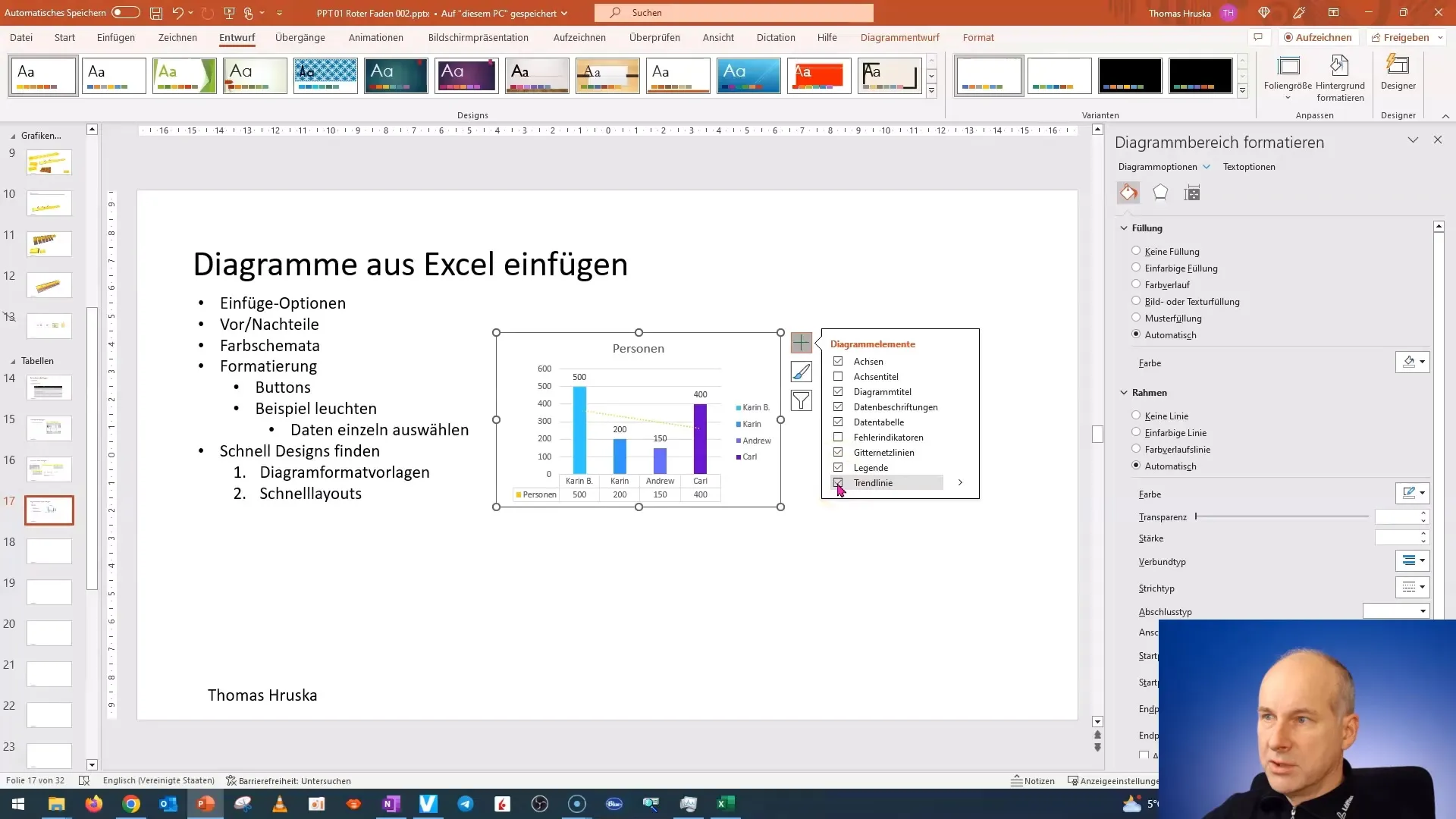
Există multe subopțiuni pe care le poți folosi pentru a-ți perfecționa diagramele. De exemplu, poți adăuga o linie de trend personalizată dacă vrei să evidențiezi anumite date. Această funcție ar trebui folosită cu gând, deoarece nu este întotdeauna necesară.
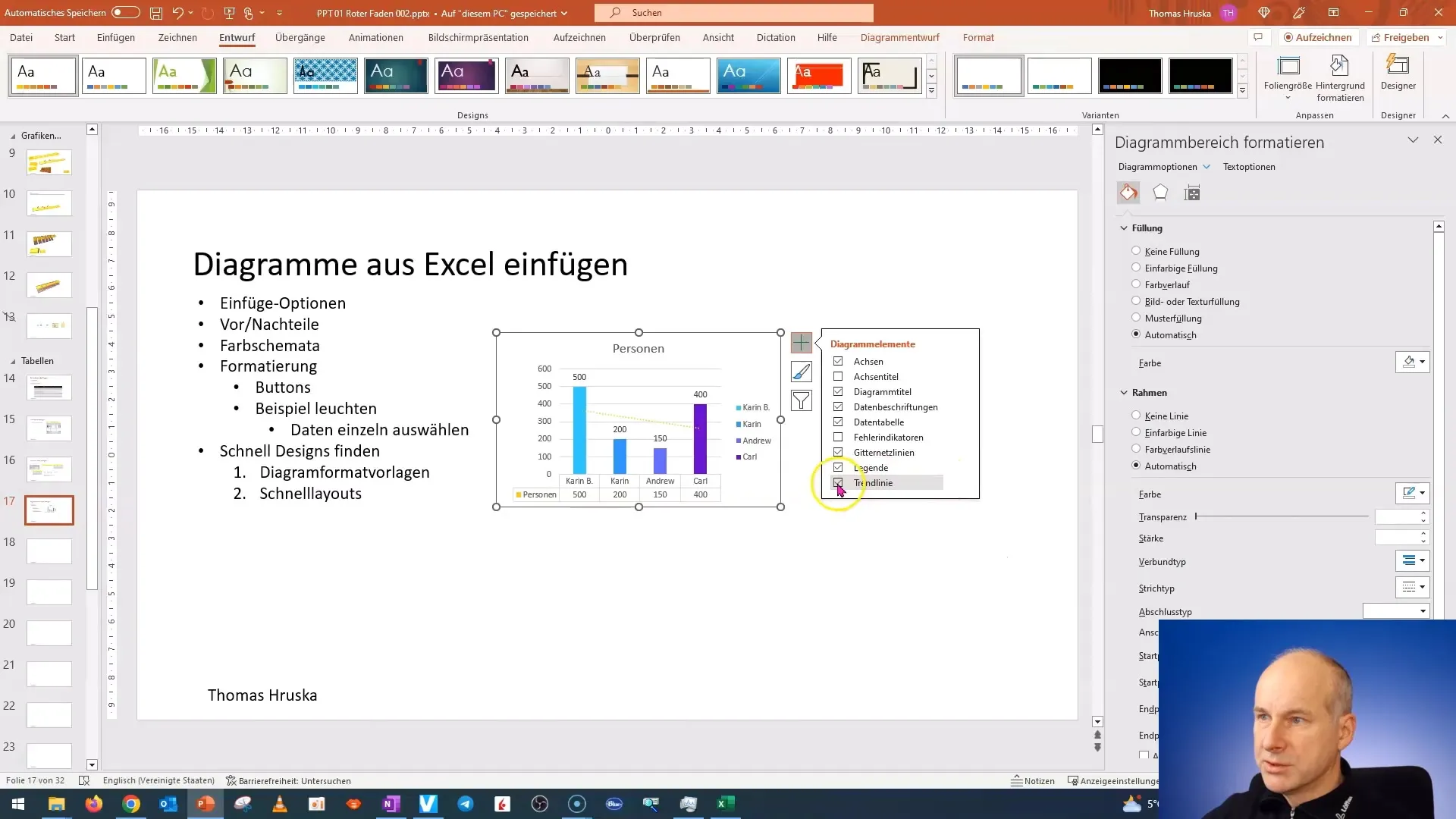
Trecem acum la al doilea buton, care îți oferă o metodă simplă de a alege diferite design-uri pentru diagrama ta. Aceste design-uri sunt foarte atrăgătoare și pot varia în funcție de contextul prezentării.
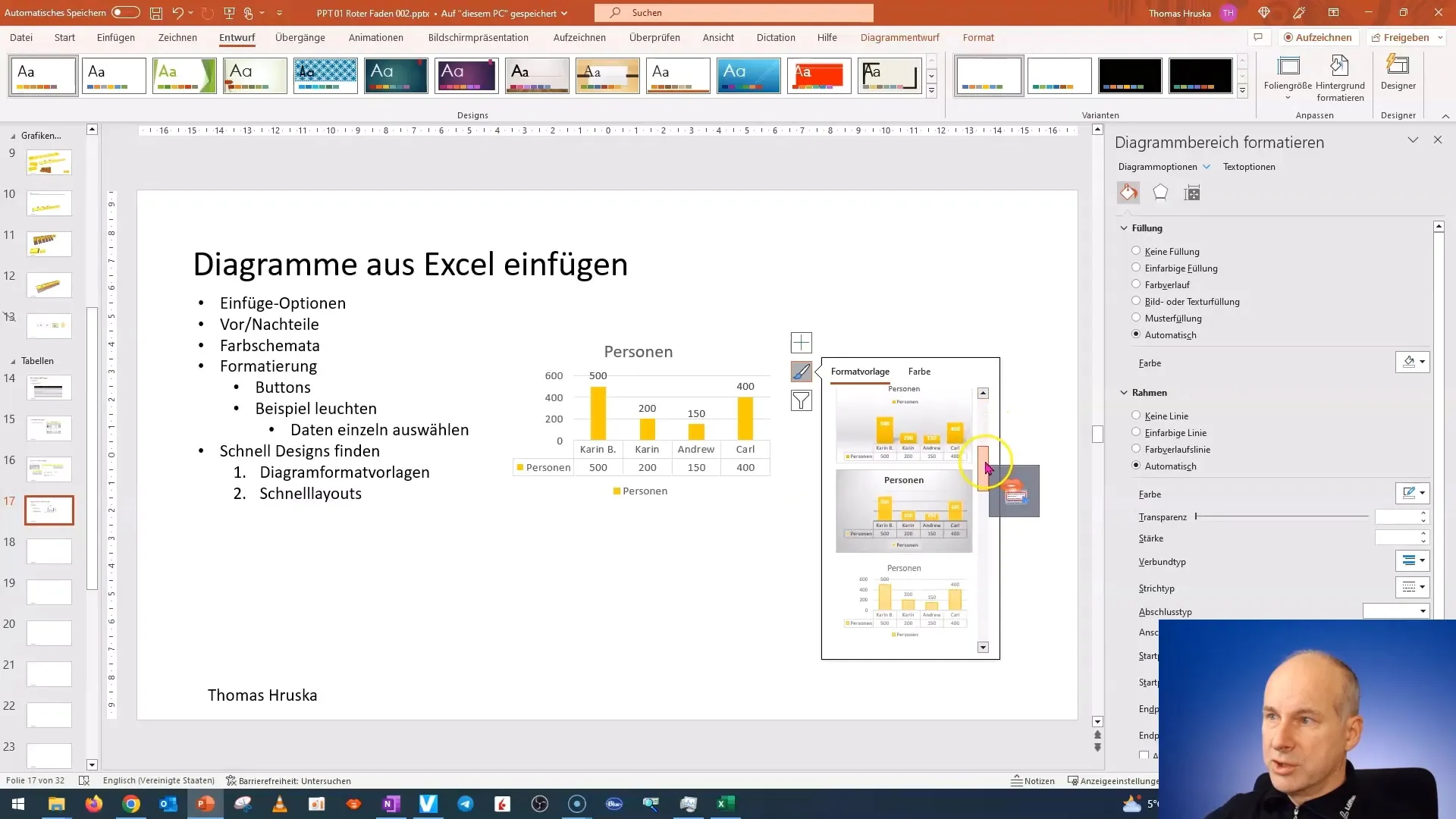
Asigură-te că culorile pe care le alegi se potrivesc perfect cu schema ta de culori în PowerPoint. PowerPoint folosește deja culorile stabilite în designul prezentării pentru a garanta un aspect uniform.
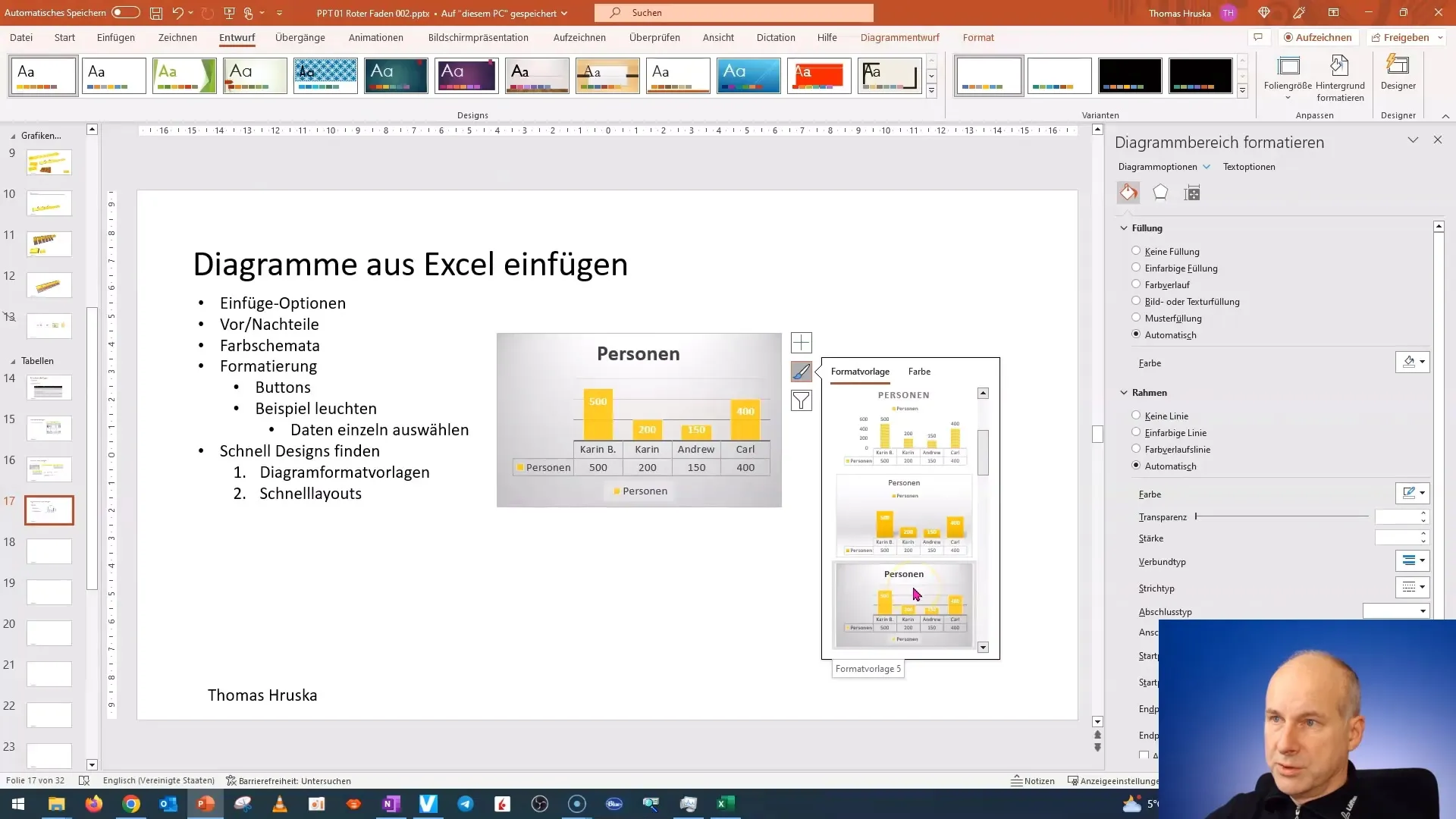
Poți folosi, pe lângă design-uri, și filtre pentru a ascunde anumite serii de date. Acest lucru poate fi benefic în prezentarea datelor complexe, atunci când vrei să îți îndrepți atenția către aspectele esențiale.
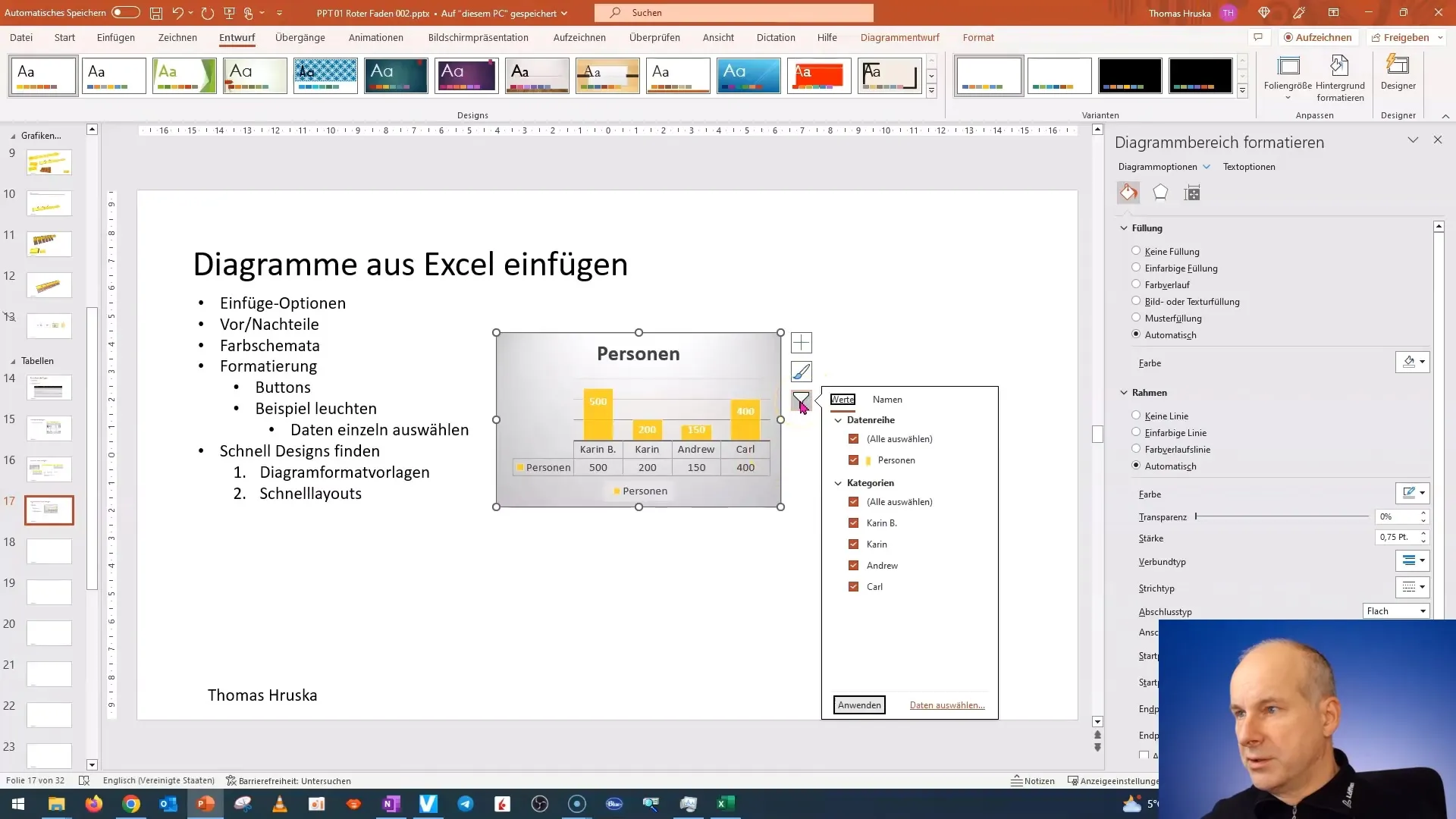
Dacă vrei să revii asupra unei selecții, poți face acest lucru de obicei foarte simplu. Este important să rămâi mereu conectat la ceea ce prezinți, astfel încât datele tale să rămână clare și ușor de înțeles.
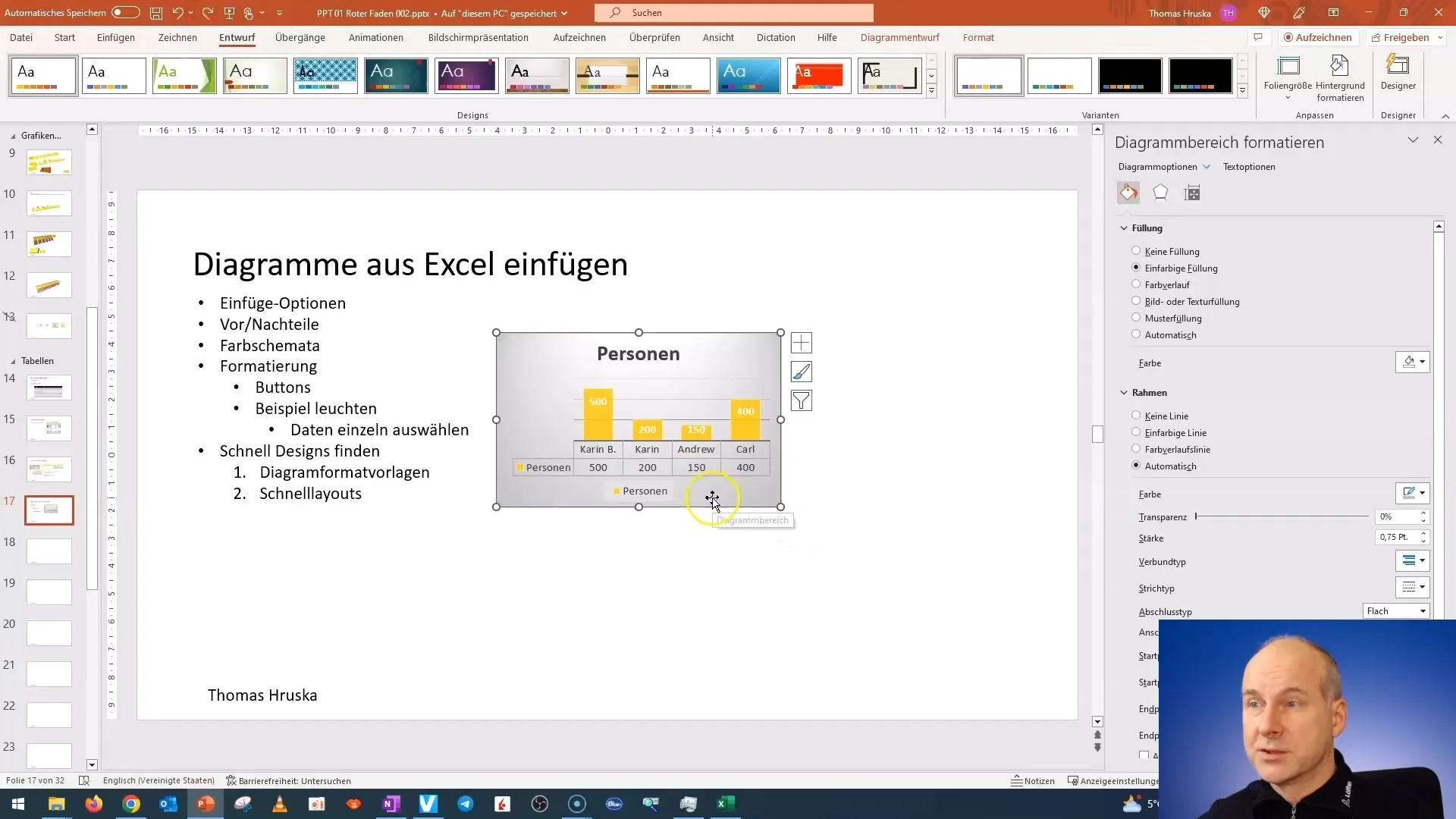
Pentru finalul acestui tutorial trec direct la următorul videoclip. Acolo îți voi arăta cum poți alege rapid un format potrivit pentru diagramele tale. Fii atent la sfaturile viitoare!
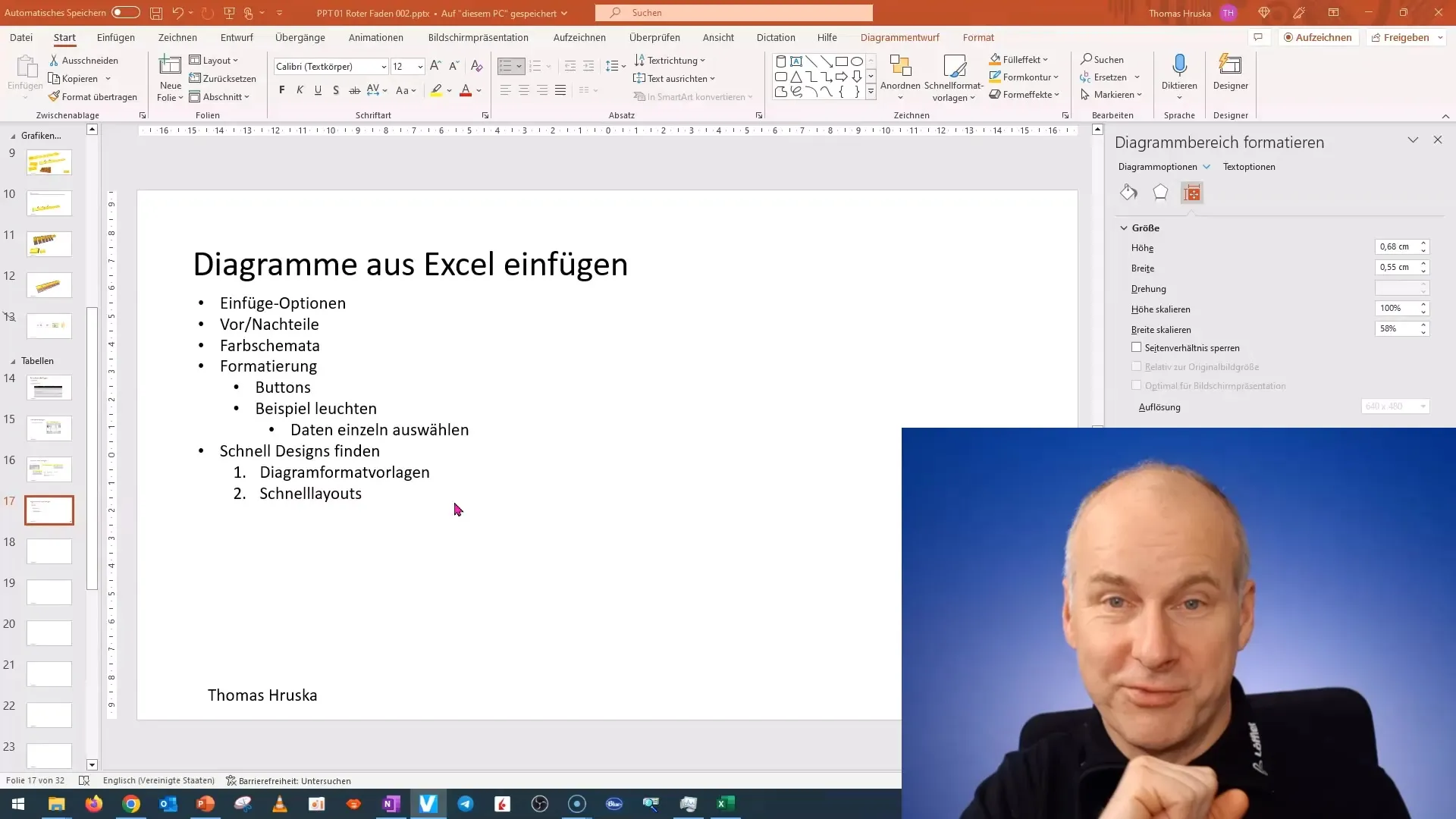
Rezumat
În acest tutorial ai învățat cum să formatezi complet diagramele în PowerPoint. Acum poți lega etichetele datelor și să adaptezi designul la prezentarea ta. Folosește diferitele funcții pentru a-ți afișa datele în mod optim.
Întrebări frecvente
Cum pot adăuga etichete de date în diagrama mea?Puteți adăuga etichete de date selectând diagrama și utilizând funcția corespunzătoare din meniul de formatare.
Pot să-mi personalizez culorile diagramei?Da, culorile pot fi personalizate pentru a se potrivi cu schema de culori a prezentării tale.
Cum pot ascunde anumite serii de date în diagramă?Folosește funcția de filtrare pentru a ascunde serii individuale de date și a simplifica afișarea.


